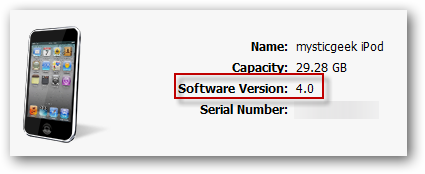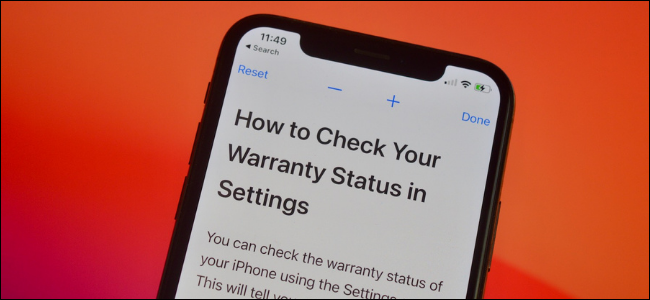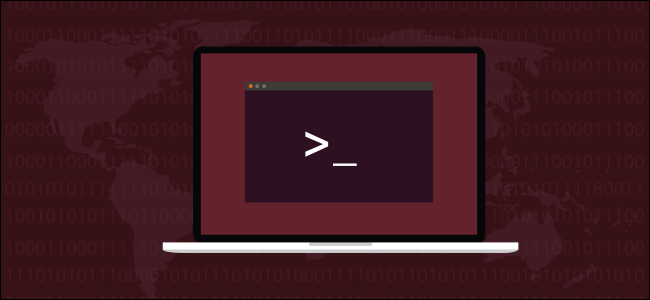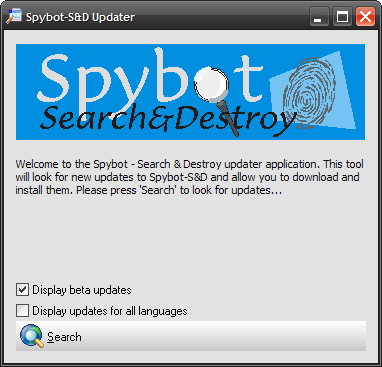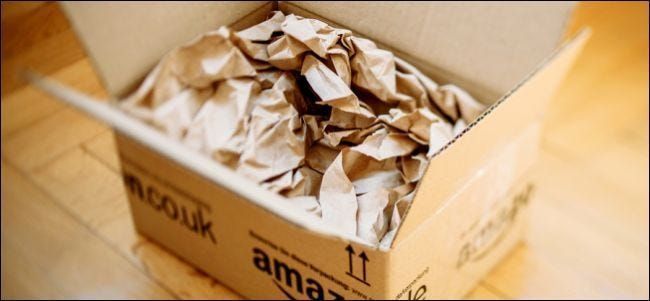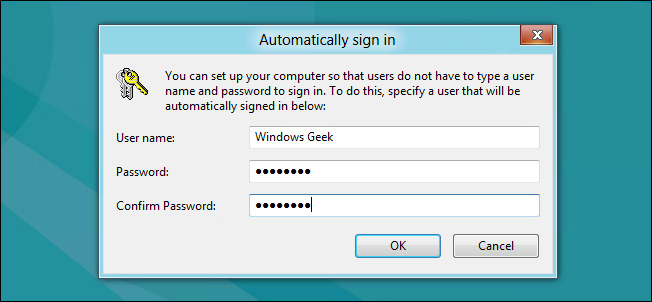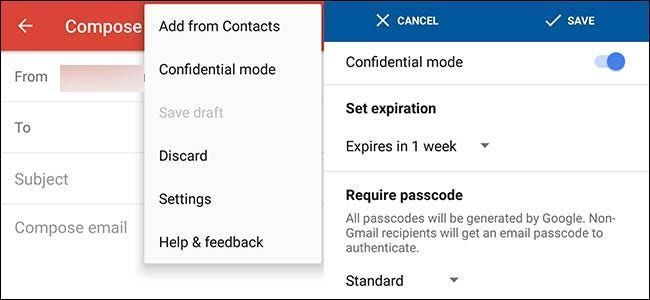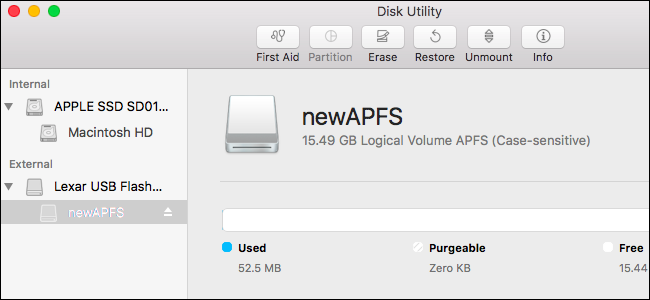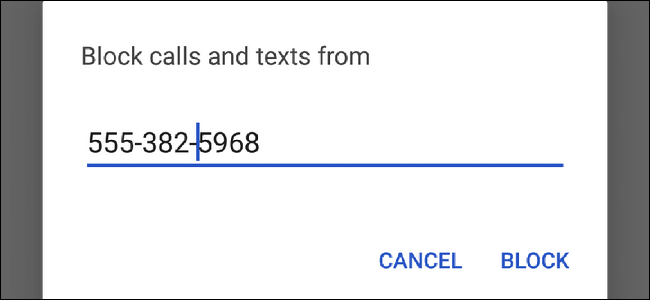Kā koplietot ekrānuzņēmumus un spēļu klipus Xbox Series X|S

Microsoft
Microsoft pievienoja Xbox Series X un S pogu Share, kas ļauj ērti uzņemt ekrānuzņēmumus un spēļu videoklipus. Pēc tam varat kopīgot savus attēlus ar pārējo pasauli, izmantojot Xbox lietotni. Lūk, kā to izdarīt.
Uzņemšanai izmantojiet kopīgošanas pogu
Poga Share atrodas Xbox Series X vai S kontrollera centrā, tieši zem Xbox pogas, kuru izmantojat, lai piekļūtu ceļvedim. Tas izskatās kā taisnstūris ar bultiņu, kas vērsta uz augšu.

Microsoft
Kopīgošanas pogas noklusējuma darbība ir šāda:
- › Kā atrast savu Spotify iesaiņojumu 2021. gadam
- & rsaquo; Kiberpirmdiena 2021: labākie tehnoloģiju piedāvājumi
- › 5 vietnes, kas katram Linux lietotājam ir jāiekļauj grāmatzīmēs
- › Datora mape ir 40: kā Xerox Star izveidoja darbvirsmu
- › Funkcijas un formulas programmā Microsoft Excel: kāda ir atšķirība?
- › Kas ir MIL-SPEC aizsardzība pret kritienu?
Ikreiz, kad kaut ko uzņemat, ekrānā jāparādās paziņojumam, lai to apstiprinātu. Drīz pēc tam jums vajadzētu redzēt citu paziņojumu, ka jūsu klips vai ekrānuzņēmums ir augšupielādēts Xbox Live un ir gatavs kopīgošanai.
Uzņemšanas galerijā atradīsit arī savus tvertņus. Tam var piekļūt, izmantojot lietotņu bibliotēku vai divreiz pieskaroties kopīgošanas pogai. Uzņemtie fotoattēli paliks tur, līdz izlemsiet tos dzēst vai pārvietot uz citu sējumu.
Kopīgojiet tieši no lietotnes Xbox
Lejupielādējiet Xbox lietotni iPhone, iPad , vai Android un piesakieties ar tiem pašiem akreditācijas datiem, ko izmantojat savā Xbox. Pieskarieties Mana bibliotēka un pēc tam Uzņemšana, lai skatītu savus klipus.
Reklāma
Atkarībā no interneta ātruma, iespējams, būs jāgaida dažas minūtes, līdz tiks parādīti jaunākie attēli.

Šeit varat saglabāt attēlu savā mobilajā ierīcē vai kopīgot to tieši, izmantojot pogu Kopīgot. Šeit varat arī izdzēst klipus un ekrānuzņēmumus, lai atbrīvotu vietu Xbox Live galerijā.
Pavisam Xbox Live var augšupielādēt ierakstus 10 GB vērtībā. Viss, kas netiek skatīts (tostarp no jums), tiks dzēsts pēc 30 dienām.

Ja vēlaties atspējot automātisko augšupielādi, varat to izdarīt, nospiežot Xbox pogu, lai atvērtu ceļvedi. Atlasiet Profils un sistēma > Iestatījumi > Preferences > Uztveršana un kopīgošana un pēc tam izslēdziet Automātiski augšupielādēt.
Pielāgojiet kopīgošanas pogu un tveršanas kvalitāti
Ja vēlaties, varat arī pārveidot pogu Kopīgot, lai tā konsoles iestatījumos darbotos nedaudz savādāk. Lai to izdarītu, vienkārši nospiediet Xbox pogu, lai atvērtu ceļvedi. Atlasiet Profils un sistēma un pēc tam izvēlieties Iestatījumi. Šeit vienkārši atlasiet Preferences > Capture & Share.
ReklāmaVarat izvēlēties pilnībā atspējot uzņemšanu, norādīt klipa garumu un izvēlēties, vai augšupielādēt automātiski. Sadaļā Game Clip Resolution varat arī norādīt, vai vēlaties, lai klipi tiktu saglabāti augstā dinamiskajā diapazonā (HDR) vai parastajā SDR.
Atlasiet Button Mapping, lai mainītu kontroliera darbību, kad nospiežat pogu Kopīgot.

Vai nav kopīgošanas pogas? Tā vietā izmantojiet Xbox pogu
Xbox One laikmeta kontrolieriem trūkst īpašas pogas Kopīgot, taču tie tiek saglabāti pilnīga saderība ar Xbox Series X un S . Lai tvertu ekrānuzņēmumus un kadrus ar šiem vecākajiem kontrolleriem, nospiediet Xbox pogu un pēc tam izmantojiet vienu no pogām Seja, lai saglabātu video vai ekrānuzņēmumu.
Nospiediet Xbox pogu tieši tajā brīdī, kad vēlaties spēles laikā uzņemt ekrānuzņēmumu vai klipu. Pēc tam varat nospiest Y, lai uzņemtu ekrānuzņēmumu, vai X, lai uzņemtu video. Tas prasa tikai vienu papildu pogas nospiešanu uz vecāka kontrollera.
Vai domājat par jauna televizora iegādi savam jaunajam Xbox? Ja tā, noteikti izlasiet mūsu padomus par ko meklēt, pērkot televizoru spēlēm .
LASĪT TĀLĀK Tims Brūks
Tims Brūks Tims Brūks ir tehnoloģiju rakstnieks ar vairāk nekā desmit gadu pieredzi. Viņš ir ieguldījis Apple ekosistēmā, un viņam ir pieredze saistībā ar Mac, iPhone un iPad tādām publikācijām kā Zapier un MakeUseOf.
Lasīt pilnu biogrāfiju